La latence est un problème avec lequel tous les musiciens qui enregistrent numériquement doivent composer. Le plus souvent, nous pensons à la latence en référence aux retards expérimentés lors du suivi. Mais cela peut également poser des problèmes lors du mixage. De tels problèmes peuvent survenir lorsque vous avez tellement de plug-ins et d'instruments virtuels ouverts que cela submerge les ressources CPU disponibles et entrave la capacité de votre DAW à fournir une compensation de retard.
Nous voyons un exemple dans cet extrait de Start to Finish : Jacquire King - Épisode 24 - Automatisation Partie 1, où Jacquire rencontre des problèmes de latence lorsqu'il automatise le volume.
Prendre du Retard
En vérifiant l'indicateur de retard système dans la fenêtre de configuration de la session dans Pro Tools, Jacquire remarque que la session de mixage pour « Keep the Light On » d'Oak and Ash a un retard système de 15 632 échantillons—ce qui est beaucoup. En conséquence, il ressent une latence lorsqu'il écrit l'automatisation en utilisant le Avid Artist Mix, un contrôleur de mixage externe.

Jacquire utilise les faders sur un contrôleur Avid Artist Mix comme celui-ci pour écrire l'automatisation du volume.
Bien qu'il soit connecté à l'ordinateur par Ethernet, qui est même plus rapide que MIDI, il y a tellement de retard système que ses mouvements d'automatisation seront un peu tardifs lorsqu'ils seront écrits dans la session.
Arriver Tard
Alors, que faire ? La première étape consiste à déterminer la durée du retard afin qu'il puisse y remédier. Pour ce faire, Jacquire teste le retard avec la procédure suivante. Avec le format de temps réglé sur millisecondes (il aurait pu choisir des échantillons), il met l'automatisation sur l'un des modes d'écriture (très probablement Touch) et pendant que la chanson est en lecture. Ensuite, il augmente le volume pour chaque coup de caisse claire.
Ensuite, il règle l'affichage de la piste de caisse claire pour montrer l'automatisation du volume et observe où les données ont été écrites par rapport aux véritables coups de caisse claire. Comme il a déplacé un fader pour écrire les données, les résultats ne sont pas identiques pour chaque coup de caisse claire, mais ils sont proches. Ils varient entre 207ms au maximum et 183ms au minimum.
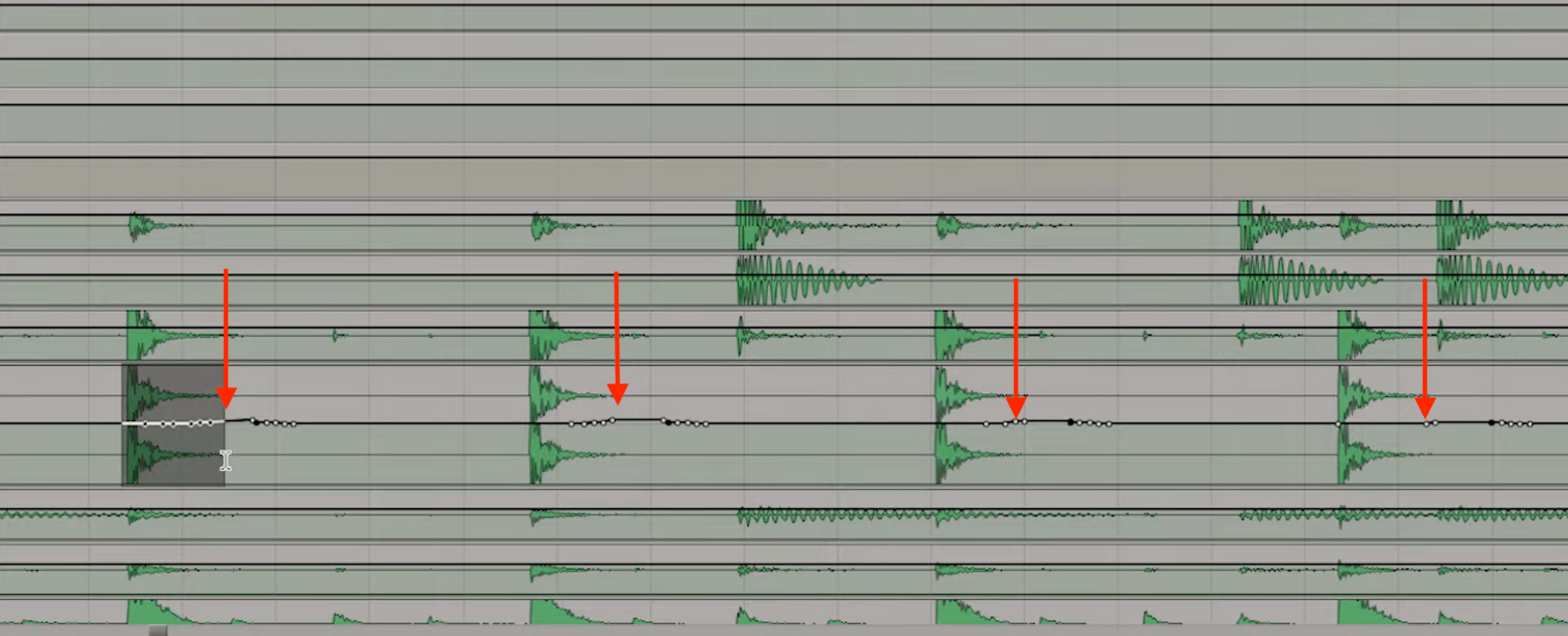
Les flèches montrent combien de temps l'automatisation a été écrite par rapport aux coups de caisse claire.
Comme il n'a pas besoin d'une précision au niveau des échantillons pour cette situation, il choisit 200ms comme moyenne approximative de la latence. Il explique ensuite son astuce ingénieuse pour la latence d'automatisation : la commande Nudge. Dans Pro Tools, après avoir réglé la valeur de Nudge (que vous pouvez régler en minutes/secondes, échantillons, code temporel ou tout autre format de temps supporté), vous pouvez déplacer les données en avant ou en arrière dans le temps de cette quantité, en utilisant les touches plus et moins sur votre pavé numérique.
Jacquire règle la valeur de Nudge sur 200ms. Une fois cela fait, il peut commencer à écrire toute automatisation dont il a besoin pour la chanson et, ensuite, appliquer manuellement la commande Nudge pour déplacer les données en compensation.
Combattre Contre le Temps
Dans presque tous les DAW, si vous rencontrez des problèmes de timing de l'automatisation ou si vous remarquez que le timing souffre de quelque manière que ce soit lors du mixage, vous avez plusieurs moyens alternatifs pour atténuer le problème.
Lorsque vous enregistrez, l'antidote à la latence consiste à régler un paramètre de tampon inférieur. Mais dans le cas de Jacquire, il a déjà une grande session en place, et cela génère un retard système massif. En conséquence, réduire le tampon pourrait probablement causer des messages d'erreur du CPU, des craquements et des clics ou d'autres problèmes de qualité audio.
Une solution relativement simple serait de geler un grand nombre de pistes. Le gel de piste rend temporairement une piste avec ses effets en audio. La plupart des DAW offrent une certaine variation de cette fonction.
Lorsqu'une piste est gelée, ses plug-ins sont désactivés, réduisant ainsi la charge CPU. En gelant suffisamment de pistes, vous pouvez ramener le retard d'échantillon de la session à des niveaux que la compensation automatique de retard de votre DAW peut gérer.
Vous ne pouvez apporter aucune modification à la piste gelée, bien que dans Pro Tools, vous puissiez ajouter des inserts dans le canal après le dernier insert. Vous pouvez également ajuster les niveaux et le panoramique, mais pas l'automatisation. Et, si vous vous retrouvez dans une situation où vous souhaitez changer quelque chose qui est gelé, vous pouvez toujours dégel la piste temporairement.
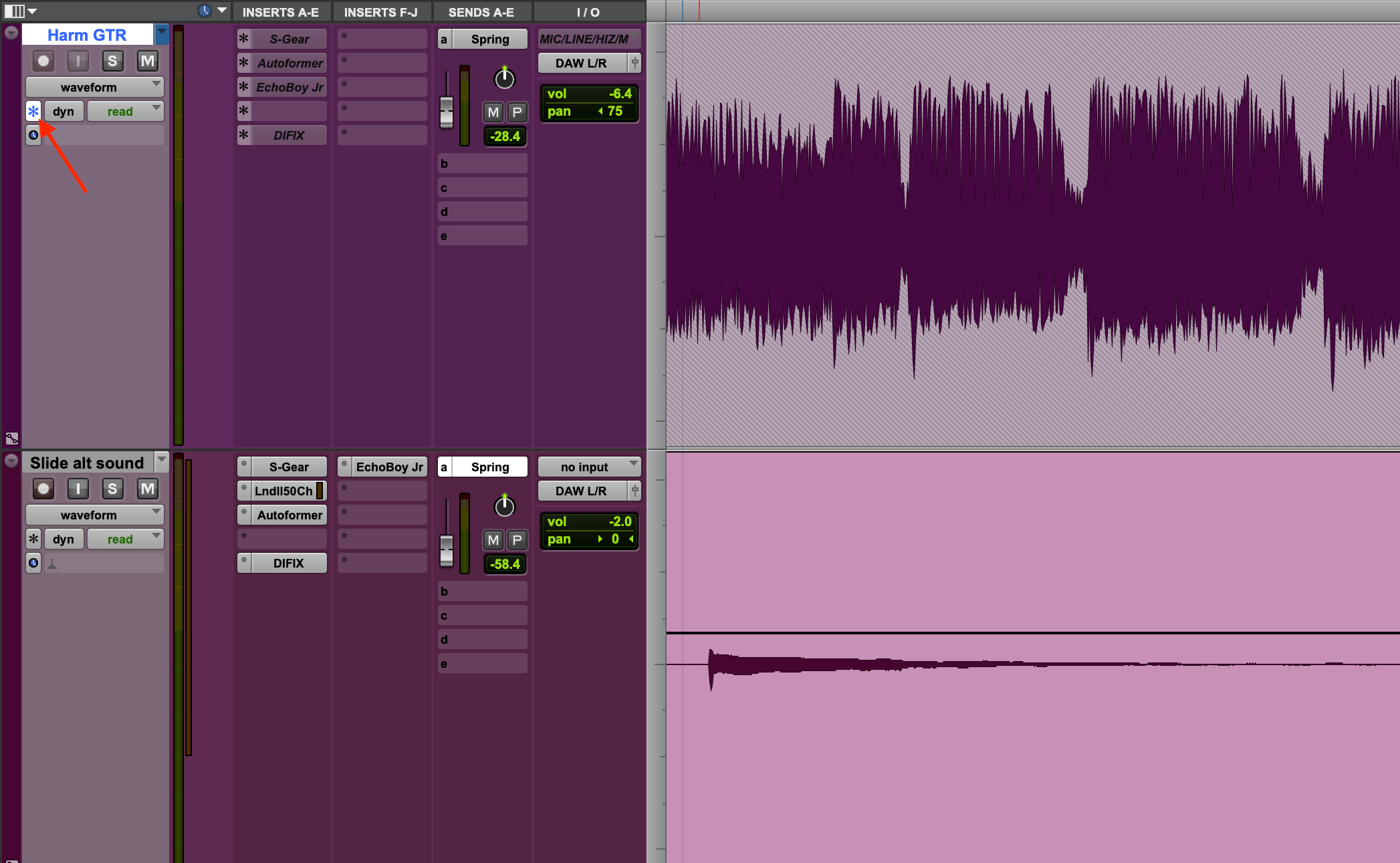
La piste en haut est gelée. La flèche montre le bouton de gel. Notez que les noms des plug-ins sont grisés et en italique.
Pour plus de commodité, il est plus facile de geler des pistes sur lesquelles vous êtes assez sûr de ne pas avoir besoin de retravailler beaucoup plus. Cela peut prendre plusieurs minutes—ou plus, selon le nombre de pistes que vous geler—pour geler suffisamment de pistes afin que les problèmes de timing que vous rencontrez disparaissent.
Overdub Dub
Un autre problème lorsque vous traitez une grande session avec beaucoup de retard système est que si vous décidez de superposer une piste existante ou d'enregistrer une nouvelle, votre DAW peut avoir du mal à la synchroniser avec les pistes existantes.
Le gel de piste serait une solution. Une autre serait de faire un mixage brut des pistes puis d'importer ce mixage dans une nouvelle session. Faites vos overdubs là, faites un bounce de la nouvelle piste et importez-la dans la session originale. (Une méthode simple dans Pro Tools consiste à utiliser la fonction Import System Data QQQ pour amener votre nouvelle piste dans le système.
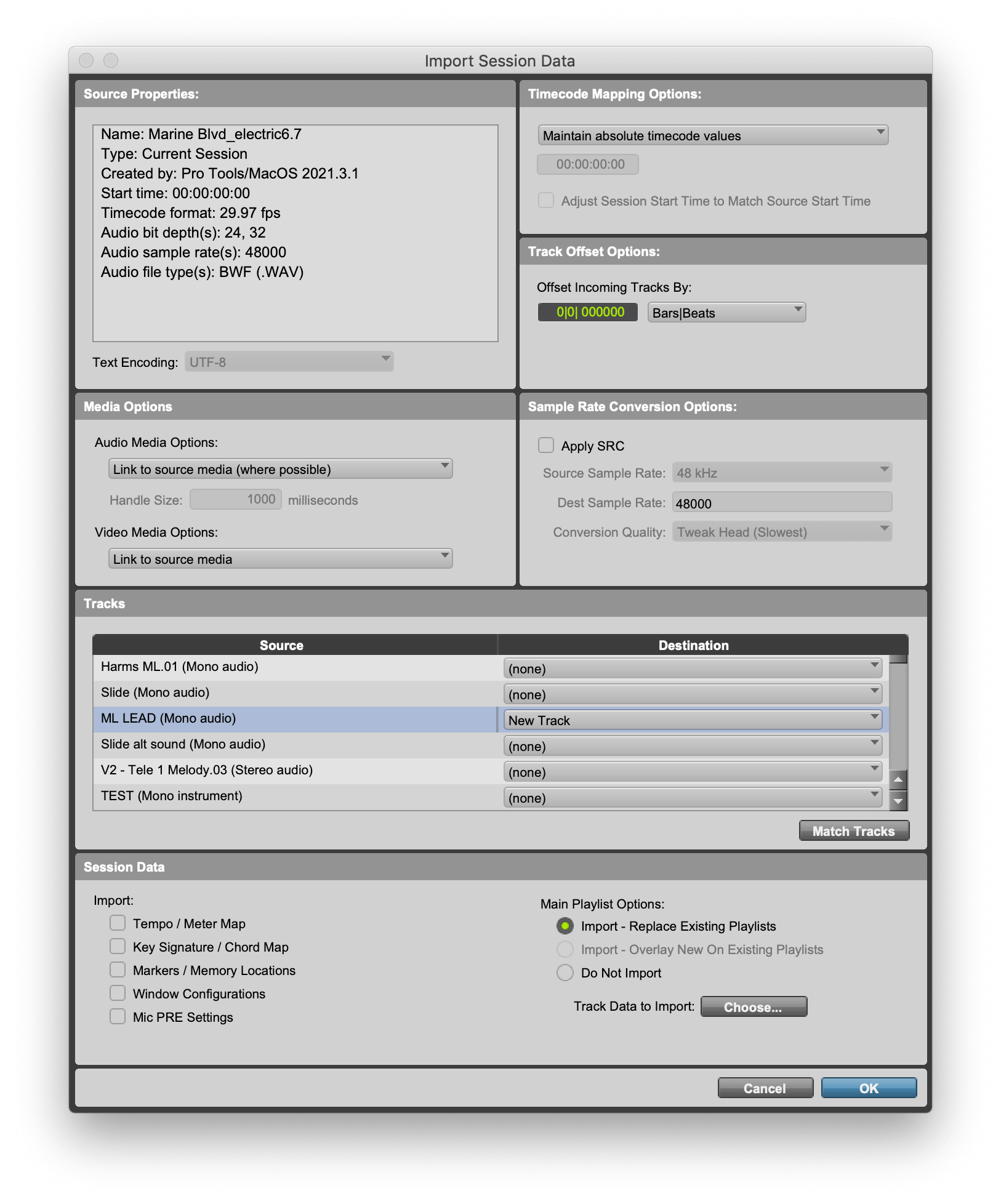
La fenêtre Import Session Data vous permet d'importer des données de piste—y compris des pistes complètes—d'autres sessions.
Si vous réalisez votre overdub en tant que fichier audio puis l'importez dans votre session, assurez-vous que le fichier commence au tout premier temps de la session (mesure 1, temps 1, valeur 1 ou l'équivalent). Ainsi, vous savez qu'il sera synchronisé lorsque vous l'importerez.